

Je-li použit standardní ovladač IJ, není tato funkce k dispozici.
V okně Náhled na tiskárnu Canon IJ XPS můžete upravit tištěný dokument nebo načíst historii tisku dokumentů a vytisknout dokument z ní.
Postup použití okna Náhled na tiskárnu Canon IJ XPS je následující:
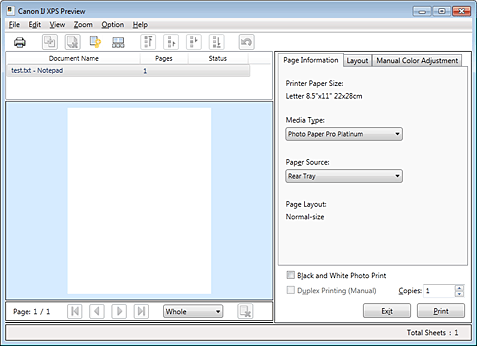

|
Tisk (Print) |

|
Sloučit dokumenty (Combine Documents) |

|
Odstranit dokument (Delete Document) |

|
Obnovit dokumenty (Reset Documents) |

|
Zobrazit miniatury (View Thumbnails) |

|
Přesunout dokument |

|
Zpět (Undo) |

|
Přesunout stránku |

|
Odstranit stránku (Delete Page) |
 Poznámka
Poznámka
Chcete-li zobrazit všechny tištěné stránky tištěného dokumentu vybrané v seznamu Název dokumentu (Document Name), klepněte na ikonu  Zobrazit miniatury (View Thumbnails).
Zobrazit miniatury (View Thumbnails).
Chcete-li skrýt tištěné stránky, klepněte znovu na ikonu  Zobrazit miniatury (View Thumbnails).
Zobrazit miniatury (View Thumbnails).
Klepnutím na ikonu  Zpět (Undo) vrátíte právě provedenou změnu.
Zpět (Undo) vrátíte právě provedenou změnu.
Tisknete-li více dokumentů nebo stránek, můžete sloučit dokumenty, změnit pořadí tisku dokumentů nebo stránek nebo odstranit dokumenty či stránky.
Otevřete okno nastavení ovladače tiskárny
Nastavte náhled
Na kartě Hlavní (Main) zaškrtněte políčko Náhled před tiskem (Preview before printing).
Dokončete nastavení
Klepněte na tlačítko OK.
Před tiskem se otevře okno Náhled na tiskárnu Canon IJ XPS a zobrazí se výsledek tisku.
Úprava tištěných dokumentů a tištěných stránek
Sloučení tištěných dokumentů
Sloučením více tištěných dokumentů lze vytvořit jeden dokument.
Chcete-li vybrat více tištěných dokumentů, přidržte stisknutou klávesu Ctrl a klepněte na dokumenty, které chcete sloučit, nebo přidržte stisknutou klávesu Shift a stiskněte klávesu se šipkou nahoru nebo dolů.
Můžete také klepnout do prázdné oblasti v seznamu dokumentů a tažením myši vybrat více dokumentů.
Sloučením tištěných dokumentů můžete zabránit vkládání prázdných stránek při oboustranném tisku nebo tisku rozvržení stránky.
V seznamu Název dokumentu (Document Name) vyberte dokumenty, které chcete sloučit.
Chcete-li sloučit dokumenty v uvedeném pořadí, v nabídce Upravit (Edit) vyberte možnost Sloučit dokumenty (Combine Documents) v části Dokumenty (Documents).
Dokumenty vybrané ke sloučení jsou před sloučením odstraněny ze seznamu a sloučený dokument je přidán do seznamu.
Změna pořadí tištěných dokumentů a tištěných stránek
Chcete-li změnit pořadí tištěných dokumentů, v seznamu Název dokumentu (Document Name) vyberte tištěný dokument, který chcete přesunout. Potom v nabídce Upravit (Edit) v části Dokumenty (Documents) vyberte možnost Přesunout dokument (Move Document) a vyberte příslušnou položku. Také můžete klepnutím a přetažením tisknutého dokumentu změnit pořadí tisku.
Chcete-li změnit pořadí tištěných stránek, klepněte na položku Zobrazit miniatury (View Thumbnails) v nabídce Možnosti (Option) a vyberte tištěnou stránku, kterou chcete přesunout. Potom v nabídce Upravit (Edit) v části Stránky (Pages) vyberte možnost Přesunout stránku (Move Page) a vyberte příslušnou položku. Také můžete klepnutím a přetažením tisknuté stránky změnit pořadí tisku.
Odstranění tištěných dokumentů a tištěných stránek
Chcete-li odstranit tištěný dokument, vyberte cílový dokument v seznamu Název dokumentu (Document Name) a v nabídce Upravit (Edit) zvolte položku Dokumenty (Documents) a poté příkaz Odstranit dokument (Delete Document).
Chcete-li odstranit tištěnou stránku, klepněte na položku Zobrazit miniatury (View Thumbnails) v nabídce Možnosti (Option) a vyberte tištěnou stránku, kterou chcete odstranit. Potom v nabídce Upravit (Edit) v části Stránky (Pages) vyberte možnost Odstranit stránku (Delete Page).
Obnovení tisknuté stránky
Můžete obnovit stránky, které byly odstraněny pomocí funkce Odstranit stránku (Delete Page).
Chcete-li obnovit stránky, v nabídce Možnosti (Option) zaškrtněte políčko Zobrazit odstraněné stránky (View Deleted Pages) a ze zobrazených náhledů stránek vyberte stránky, které chcete obnovit.
Potom v nabídce Upravit (Edit) vyberte možnost Stránky (Pages) a následně možnost Obnovit stránku (Restore Page).
Po provedení úpravy tištěných dokumentů nebo tištěných stránek můžete podle potřeby změnit nastavení tisku na kartách Informace o stránce (Page Information), Rozvržení (Layout) a Ruční nastavení barev (Manual Color Adjustment).
 Důležité
Důležité
Chcete-li v seznamu zobrazit více dokumentů, otevřete náhled a znovu spusťte tisk.
Chcete-li se vrátit k tištěným dokumentům v jejich původním stavu před úpravami v náhledu, v nabídce Upravit (Edit) v části Dokumenty (Documents) vyberte možnost Obnovit dokumenty (Reset Documents).
Pokud mají slučované dokumenty rozdílná nastavení tisku, může se zobrazit upozornění.
Před sloučením dokumentů zkontrolujte obsah zobrazené zprávy.
Mají-li slučované dokumenty různé výstupní velikosti papíru a má být proveden oboustranný tisk nebo tisk rozvržení stránky, nemusí tiskárna u některých tištěných stránek vytvořit očekávané výsledky tisku.
Před tiskem zkontrolujte náhled.
V závislosti na nastavení tisku tištěného dokumentu nemusí být v okně Náhled na tiskárnu Canon IJ XPS k dispozici některé funkce.
 Poznámka
Poznámka
Položku Název dokum. (Document Name) můžete libovolně přejmenovat.
Spuštění tisku
Klepněte na tlačítko Tisk (Print).
Po spuštění tisku použije tiskárna k tisku dat určená nastavení.
Pokud povolíte ukládání historie tisku klepnutím na položku Uložit historii tisku (Save Print History) v nabídce Soubor (File), bude dokument vytištěný z náhledu uložen a lze jej přetisknout se stejným nastavením.
Zobrazení historie tisku
V nabídce Start vyberte položky -> Všechny programy (All Programs) -> „název modelu“ -> Zobrazit historii tisku XPS (View Print History XPS).
Uložený tištěný dokument je zobrazen v náhledu.
 Důležité
Důležité
Chcete-li omezit počet záznamů v historii tisku, klepněte na položku Omezení počtu položek historie (History Entry Limit) v nabídce Soubor (File).
Dojde-li k překročení počtu záznamů, budou záznamy historie tisku odstraňovány počínaje nejstarším záznamem.
Výběr tištěného dokumentu
V seznamu Název dokumentu (Document Name) vyberte dokument, který chcete vytisknout.
Spuštění tisku
Klepněte na tlačítko Tisk (Print).
Začátek stránky
|